Comment télécharger et installer RHEL 8 gratuitement
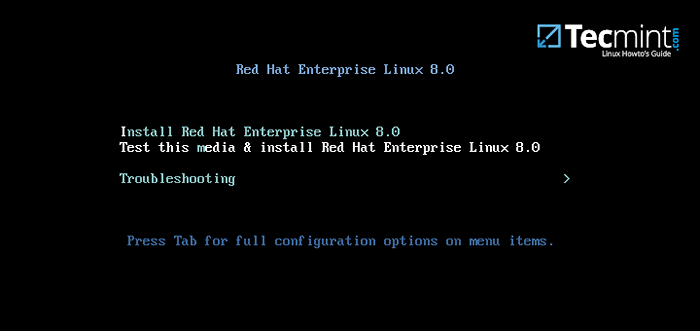
- 4515
- 977
- Rayan Lefebvre
Il y a de fortes chances que vous ayez peut-être entendu cela Rhel 8 vient à un prix et à cause de cela, vous avez peut-être choisi d'y aller Centos 8 plutôt. La bonne nouvelle est que vous pouvez télécharger RHEL 8 gratuitement et profiter des abonnements annuels gratuits à absolument aucun coût! Cool à droite?
Dans ce guide, vous apprendrez à télécharger Rhel 8 (Red Hat Enterprise Linux) GRATUITEMENT, installez-le sur votre PC et plus tard activer les abonnements annuels gratuits.
Téléchargez GRATUITEMENT RHEL 8 ISO
Pour télécharger le RHEL 8 ISO Image sans frais, dirigez-vous sur le programme Red Hat Developer et créez un compte. Remplissez tous les détails requis.
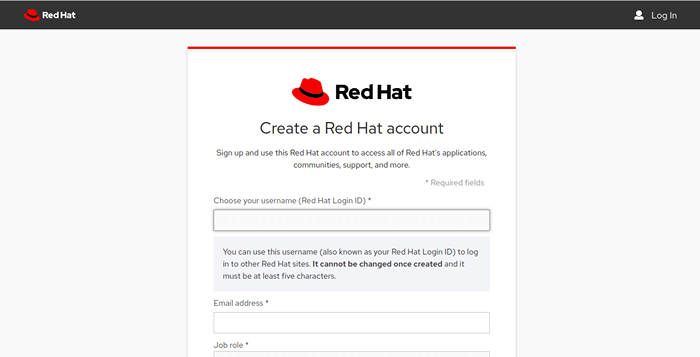 Créer un compte Redhat
Créer un compte Redhat Une fois terminé, passez à la page de connexion Red Hat pour compléter votre profil en fournissant d'autres détails tels que votre adresse locale.
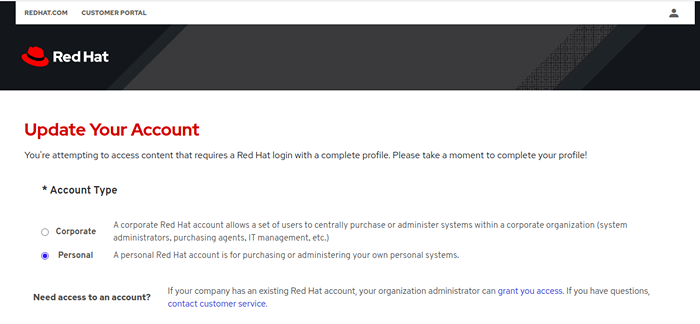 Mettre à jour le compte Red Hat
Mettre à jour le compte Red Hat Par la suite, dirigez-vous vers la page de téléchargement de Rhel 8 et téléchargez le RHEL 8 ISO dossier gratuitement. Une fois que vous avez téléchargé l'image ISO, vous pouvez choisir de créer un lecteur USB démarrable en utilisant Rufus ou toute autre utilité de votre choix.
Si vous souhaitez installer Rhel 8 Sur VirtualBox comme je vais le démontrer, une image ISO seule suffit.
Installation de Rhel 8 sur VirtualBox
1. Ouvrez votre Virtualbox Et cliquez sur le "Nouveau»Icône. Attribuez un nom préféré à votre machine virtuelle et cliquez sur "Suivant".
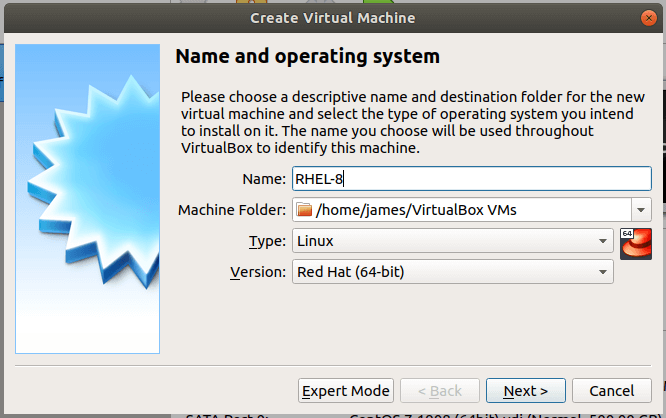 Créer une nouvelle machine virtuelle
Créer une nouvelle machine virtuelle 2. Dans l'étape suivante, allouer de la mémoire à votre machine virtuelle. Dans ce cas, j'ai choisi d'attribuer une capacité de mémoire de 2048 MB.
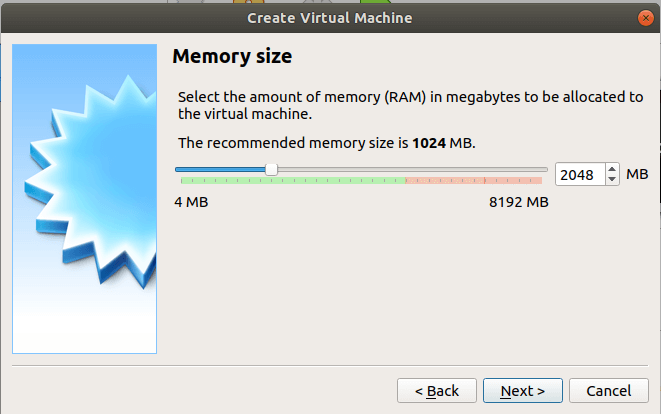 Définir la mémoire pour RHEL 8
Définir la mémoire pour RHEL 8 3. Dans la fenêtre suivante, sélectionnez "Créez un disque dur virtuel maintenant"Et cliquez"Créer".
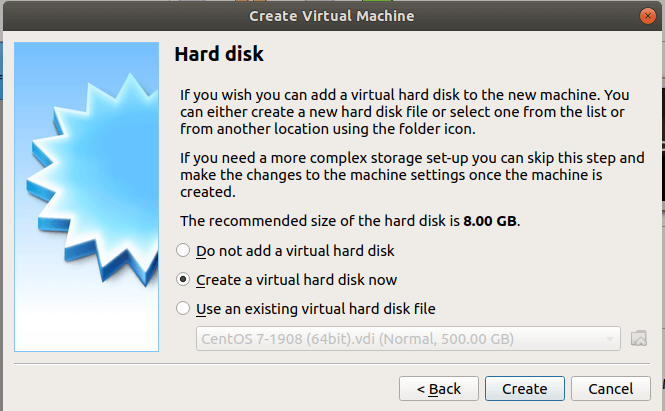 Créer un disque dur pour Rhel 8
Créer un disque dur pour Rhel 8 4. Assurez-vous que le type de fichier de disque dur est défini sur Vdi (Image de disque VirtualBox) et cliquez sur "Suivant".
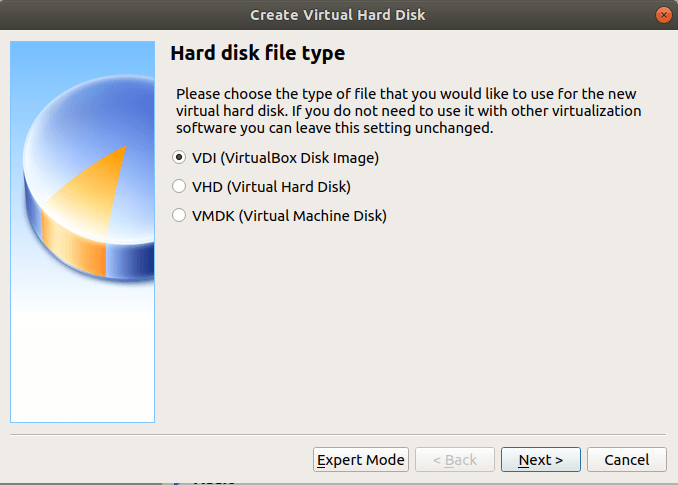 Créer une image de disque VirtualBox
Créer une image de disque VirtualBox 5. Ensuite, sélectionnez le 'Alloué dynamiquement"Option et cliquez sur"Suivant".
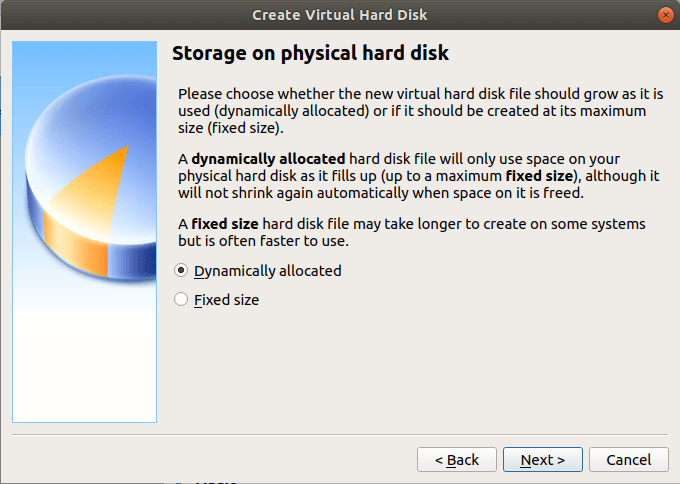 Définir le stockage pour RHEL 8
Définir le stockage pour RHEL 8 6. Puis allouer un espace disque dur pour votre machine virtuelle. Dans cet exemple, j'ai choisi d'attribuer 25.33 Go à mon Machine virtuelle. Une fois terminé, cliquez sur le «Créer" bouton.
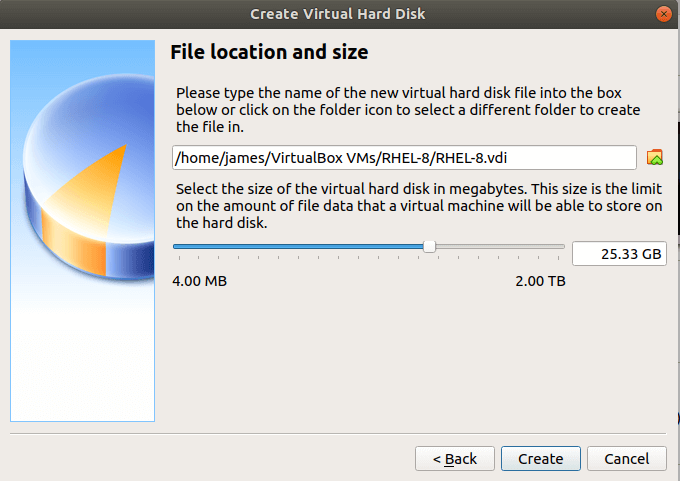 Réglez l'espace disque dur pour Rhel 8
Réglez l'espace disque dur pour Rhel 8 7. La seule chose qui reste est de pointer le Machine virtuelle au RHEL 8 ISO image. Alors cliquez sur "Stockage"->"Contrôleur: IDE"Et cliquez sur le 'vide'Disque et sélectionnez votre fichier image ISO.
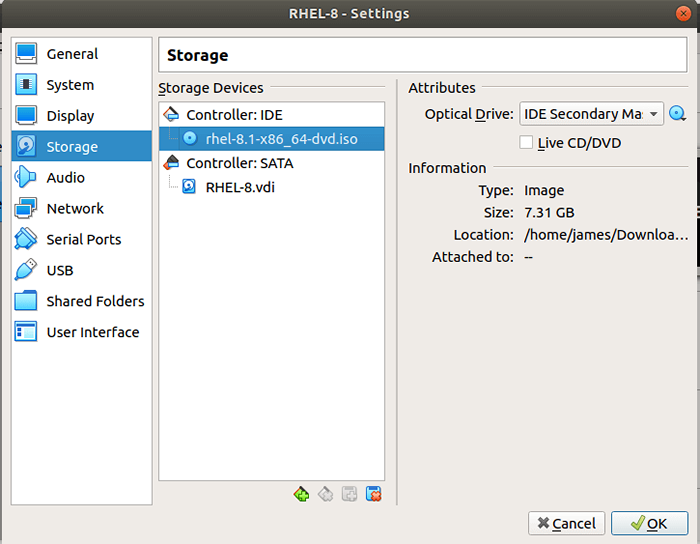 Ajouter l'image ISO RHEL 8
Ajouter l'image ISO RHEL 8 8. Quand tout est terminé. Clique sur le "D'accord«Bouton et cliquez sur le«Commencer" bouton.
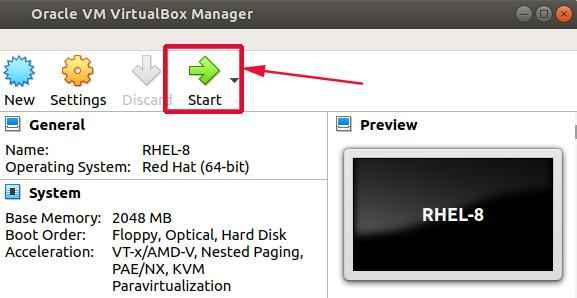 Démarrer Rhel 8 VM
Démarrer Rhel 8 VM 9. Sur le premier écran après avoir alimenté le Machine virtuelle, Les options suivantes seront imprimées à l'écran. Sélectionnez la première option "Installer Red Hat Enterprise Linux 8.1.0".
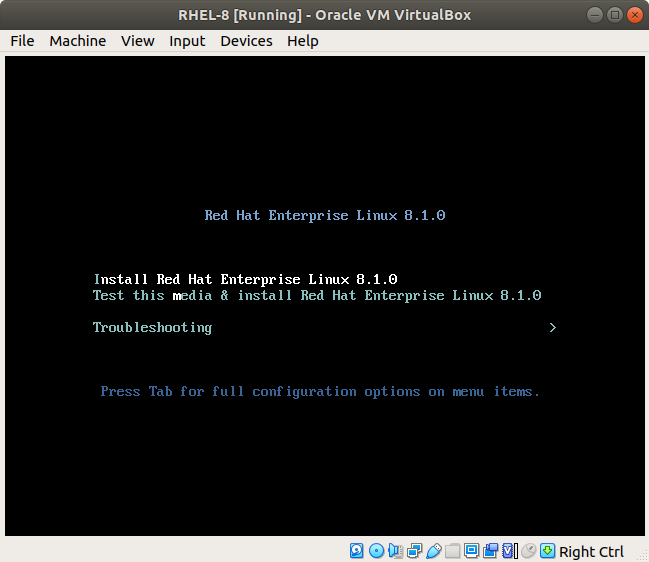 Sélectionnez Installer Rhel 8 dans le menu GRUB
Sélectionnez Installer Rhel 8 dans le menu GRUB dix. Par la suite, vous observerez quelques messages de démarrage à l'écran comme Rhel 8 se mettre en boucle.
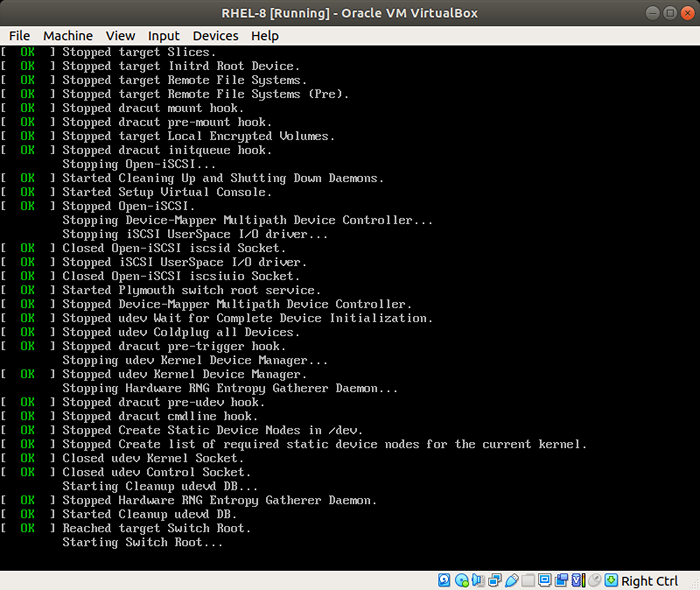 RHEL 8 BOOTING
RHEL 8 BOOTING 11. Une fois la Rhel 8 se fait avec le processus de démarrage, la fenêtre ci-dessous vous invite à sélectionner le langage d'installation. Sélectionnez votre langue préférée et appuyez sur le «Continuer" bouton.
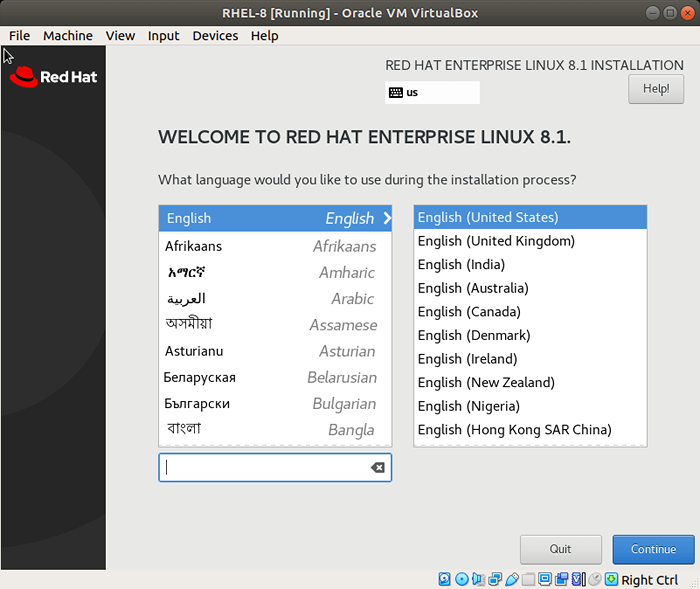 Sélectionnez le langage d'installation RHEL 8
Sélectionnez le langage d'installation RHEL 8 12. Un résumé de tous les composants critiques qui doivent être configurés seront affichés comme indiqué. Assurez-vous de cliquer sur chacun d'eux et de modifier les paramètres en fonction de vos préférences.
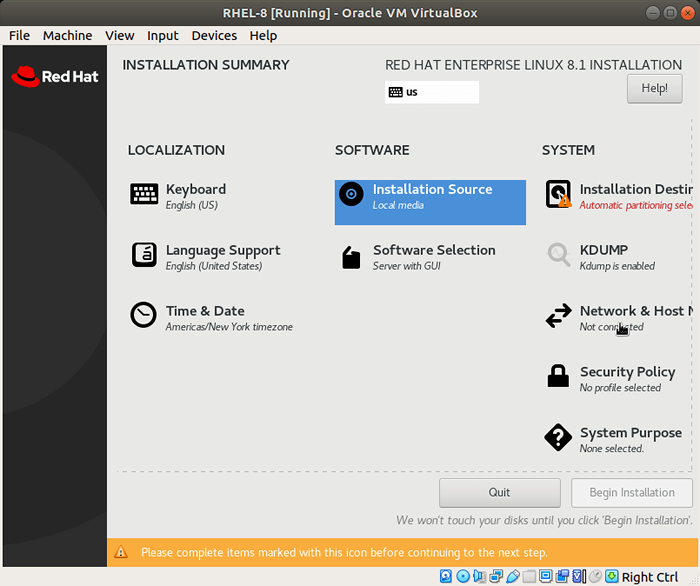 Résumé de l'installation RHEL 8
Résumé de l'installation RHEL 8 13. En commençant par le «Clavier". Par défaut, ceci est défini sur Anglais (nous) Mais vous pouvez ajouter votre langue préférée en cliquant sur le (+) Symbole ci-dessous pour ajouter une autre langue.
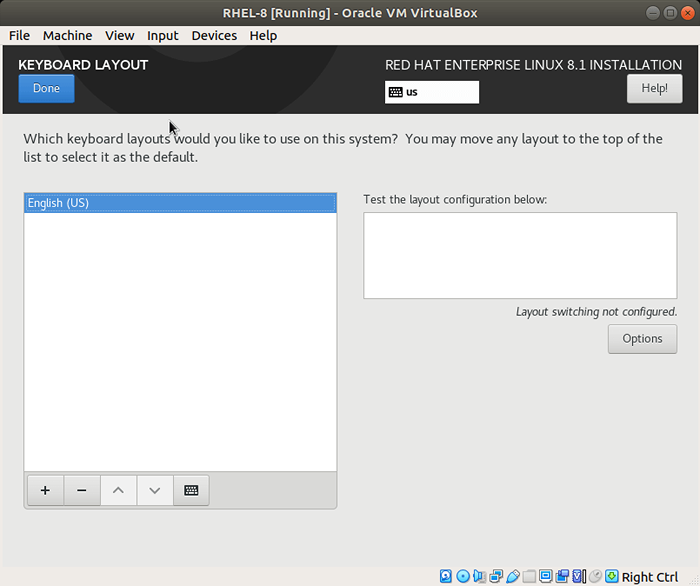 Sélectionnez le clavier RHEL 8
Sélectionnez le clavier RHEL 8 14. Ensuite, cliquez sur le "Support linguistique"Option et sélectionnez votre langue préférée et cliquez sur"Fait".
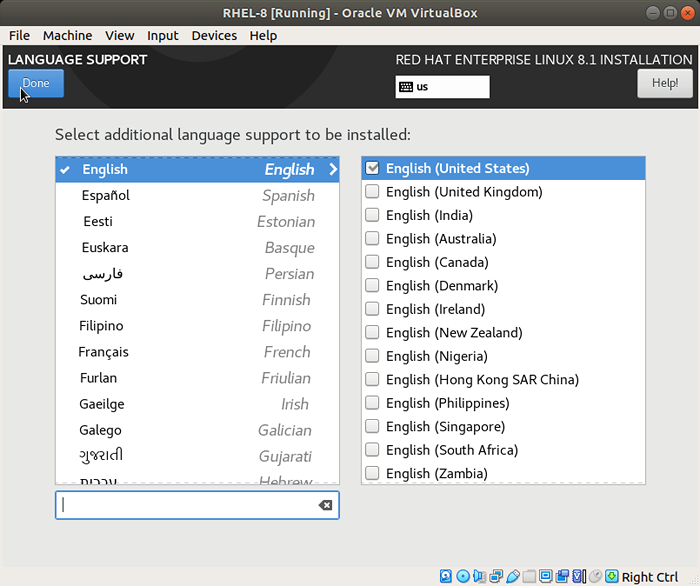 Sélectionnez des langues supplémentaires
Sélectionnez des langues supplémentaires 15. Assurez-vous d'ajuster votre 'Heure et date'Paramètres de manière appropriée.
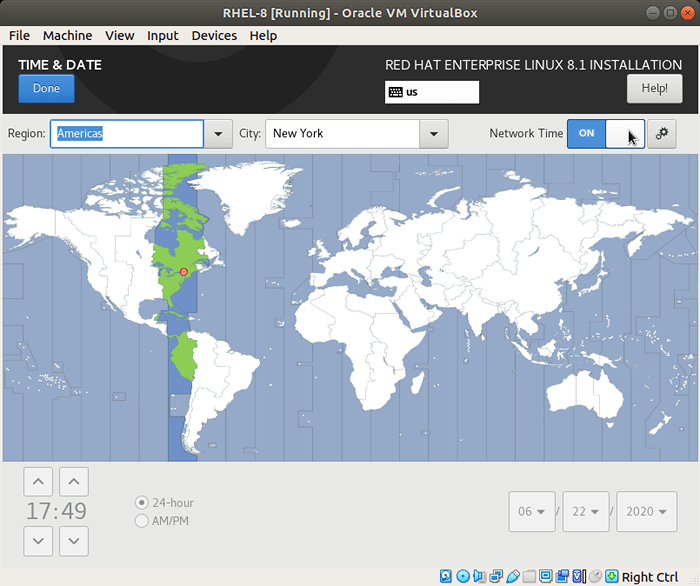 Sélectionnez l'heure et la date
Sélectionnez l'heure et la date 16. Dans le 'Sélection de logiciels«Option Choisissez votre environnement de base préféré et cliquez sur»Fait'. Dans ce cas, j'ai choisi d'aller avec le Poste de travail Option qui est tout à fait correct pour un PC de bureau.
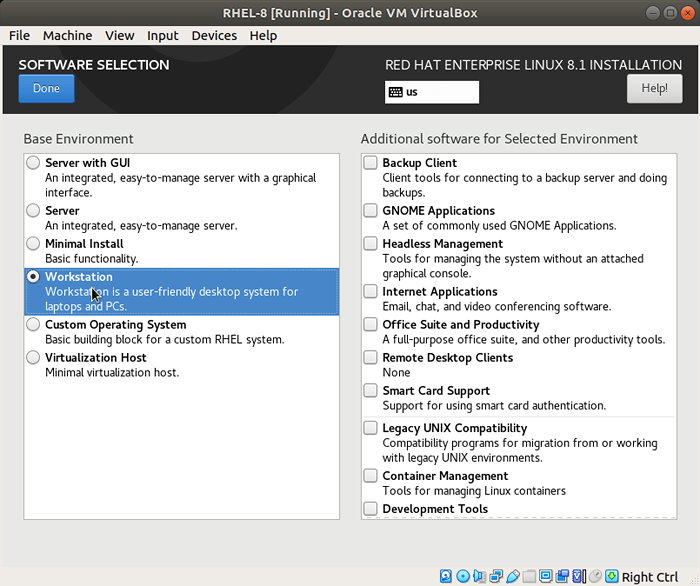 Sélectionnez l'installation des postes de travail
Sélectionnez l'installation des postes de travail 17. Dans le 'Réseau et nom d'hôte'Section, allumez la bascule à côté de l'interface réseau.
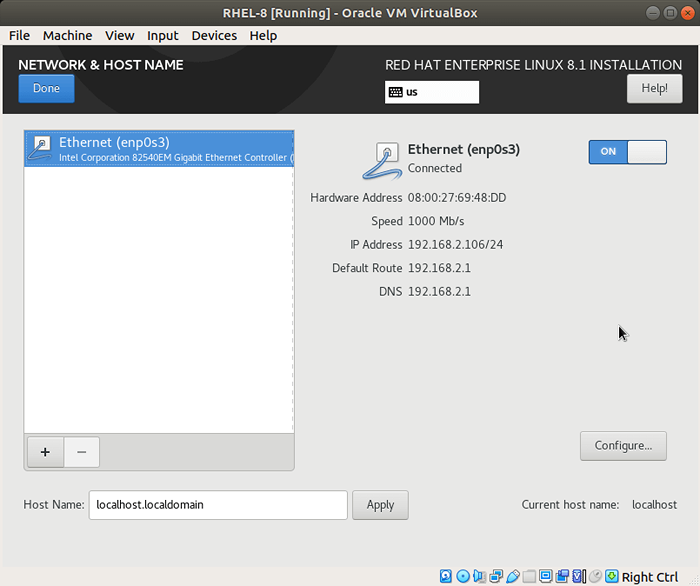 Activer le réseau dans Rhel 8
Activer le réseau dans Rhel 8 18. Dans le "Destination d'installation'Sélectionnez le disque dur que vous souhaitez installer Rhel et n'hésitez pas à sélectionner soit 'Automatique' ou 'Manuel'partitionnement.
Dans ce cas, je sélectionnerai le 'Automatique«Option de partitionnement pour que le système partage automatiquement le disque dur et enregistre les modifications. Pour un serveur de production, cependant, vous devrez peut-être partitionner manuellement le disque dur en fonction de vos préférences.
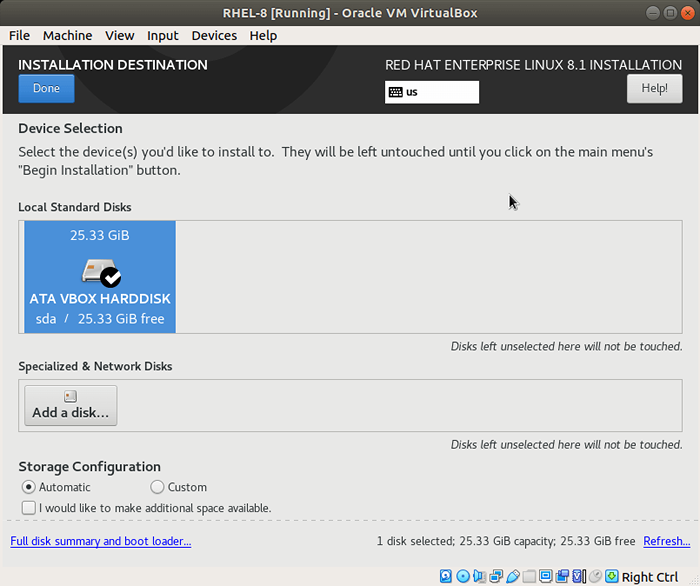 Sélectionnez le partitionnement Automatic Rhel 8
Sélectionnez le partitionnement Automatic Rhel 8 19. Et enfin, dans le 'Objectif du système'Réglage, assurez-vous de sélectionner le'Développement / test`` L'option comme utilisation de votre système et laissez toutes les autres entrées inchangées. Puis clique 'Fait'.
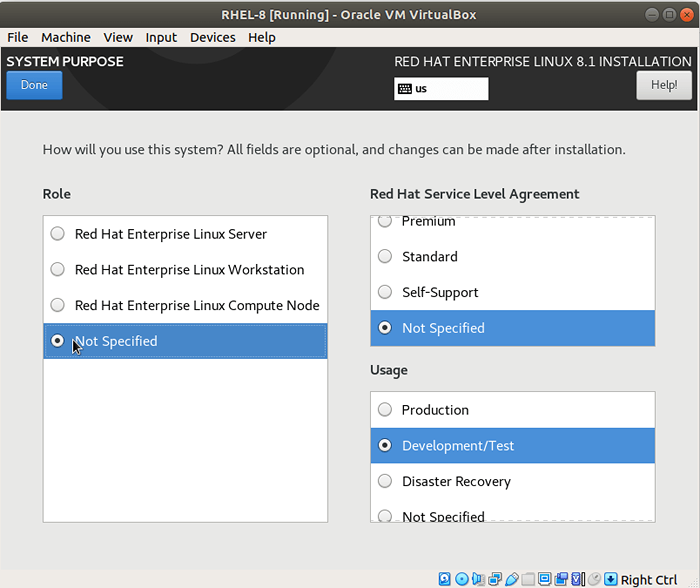 Définir l'objectif du système RHEL 8
Définir l'objectif du système RHEL 8 20. Avec tous les paramètres saillants, cliquez sur le «Commencer l'installation”Bouton pour que l'installation commence. Mais pendant que vous y êtes, vous devrez fournir un mot de passe racine et créer un nouvel utilisateur.
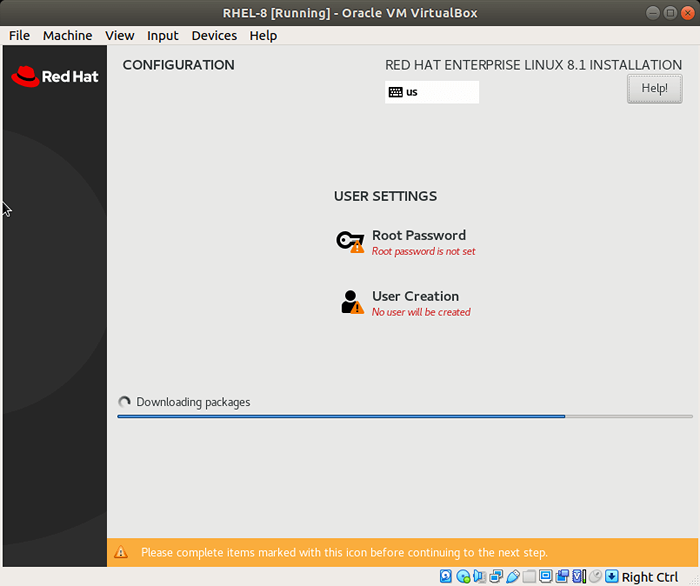 Installation RHEL 8 en cours
Installation RHEL 8 en cours 21. Clique sur le 'Mot de passe racineonglet et fournissez un mot de passe fort pour l'utilisateur racine. Cliquez sur 'Fait'Pour enregistrer les modifications.
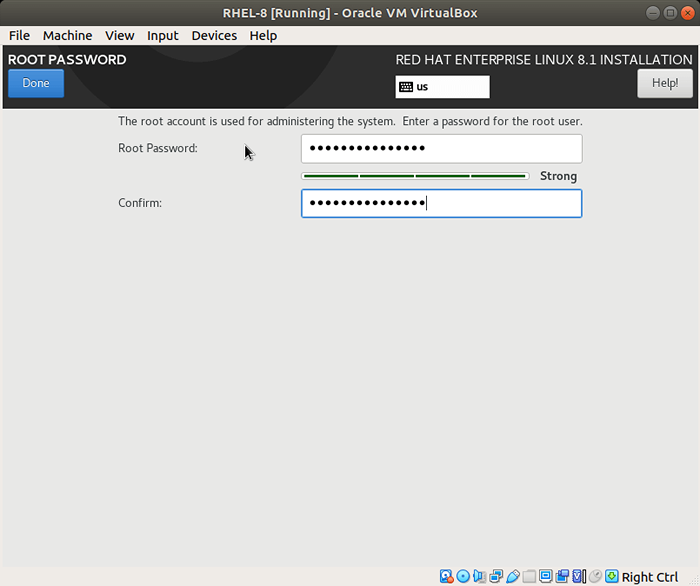 Définir le mot de passe racine pour RHEL 8
Définir le mot de passe racine pour RHEL 8 22. Ensuite, créez un nouvel utilisateur en spécifiant un nom d'utilisateur suivi du mot de passe de l'utilisateur.
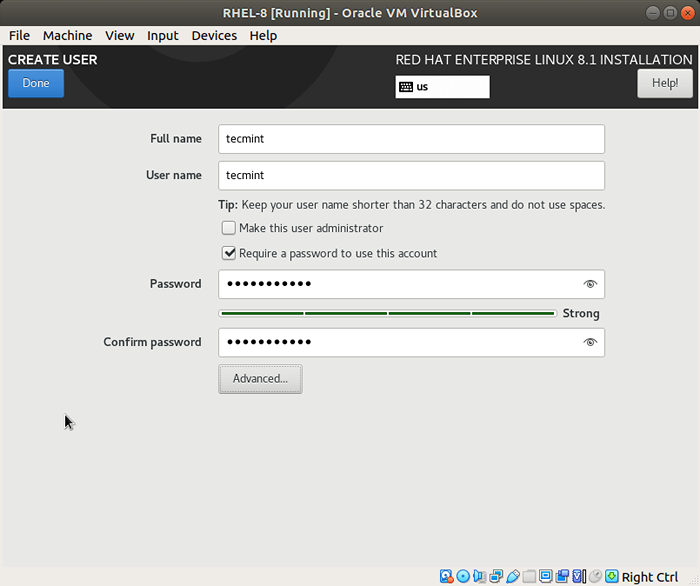 Créer un nouvel utilisateur RHEL 8
Créer un nouvel utilisateur RHEL 8 23. Une fois que tout est défini, l'installateur commencera à installer Rhel 8. Le processus d'installation garantit que tous les packages système et le chargeur de démarrage GRUB sont installés. Une fois l'installation terminée, cliquez sur le 'Redémarrer'bouton pour redémarrer le système.
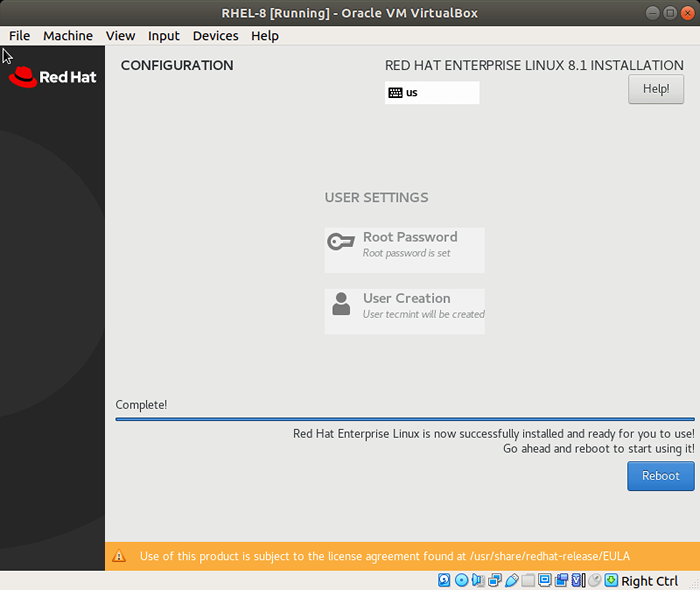 Installation RHEL 8 complète
Installation RHEL 8 complète 24. À ce stade, il est sûr de supprimer vos supports d'installation, ou dans ce cas, décaltez le fichier image ISO. Pendant le processus de redémarrage, sélectionnez la première entrée de grub et appuyez sur Entrée.
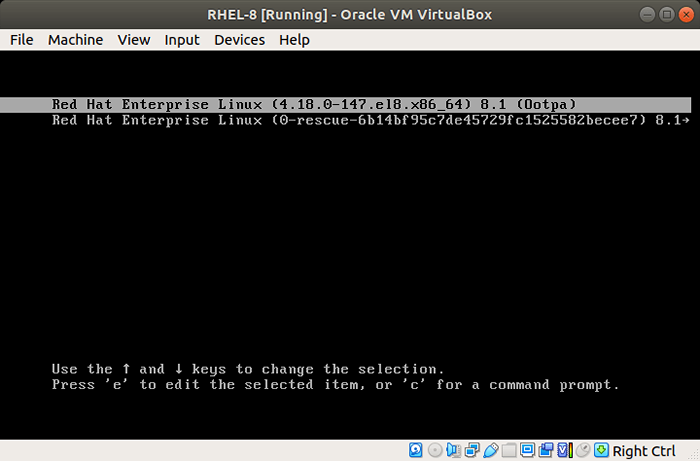 Sélectionnez Rhel 8 dans Grub
Sélectionnez Rhel 8 dans Grub 25. Lors du redémarrage, deux choses seront exigées de vous, premièrement, vous devrez accepter le Accord de licence et plus tard, enregistrez votre système RHEL 8 avec Red Hat.
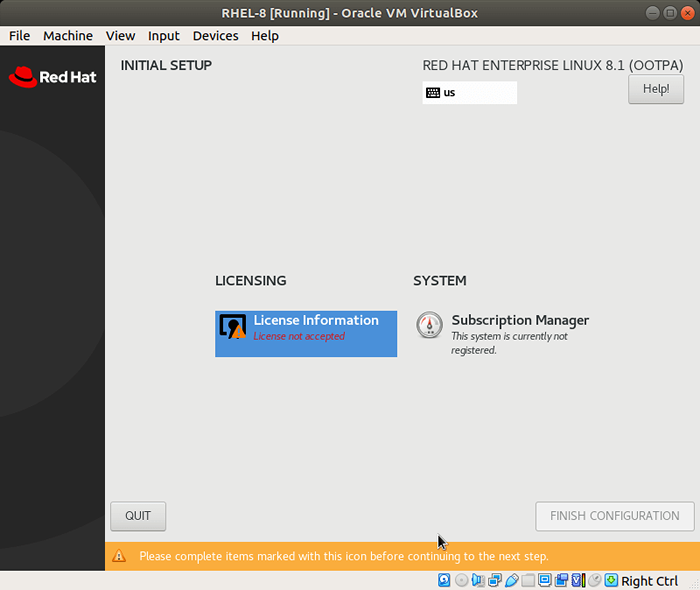 Accepter le contrat de licence RHEL 8
Accepter le contrat de licence RHEL 8 26. À ce stade, l'acceptation du contrat de licence est ce qui est crucial. Ce dernier peut être fait plus tard une fois que nous aurons terminé avec l'installation du système. Par conséquent, cliquez sur "Informations sur la licence"Et vérifiez le"J'accepte l'accord de licence"Cochez et cliquez sur"Fait".
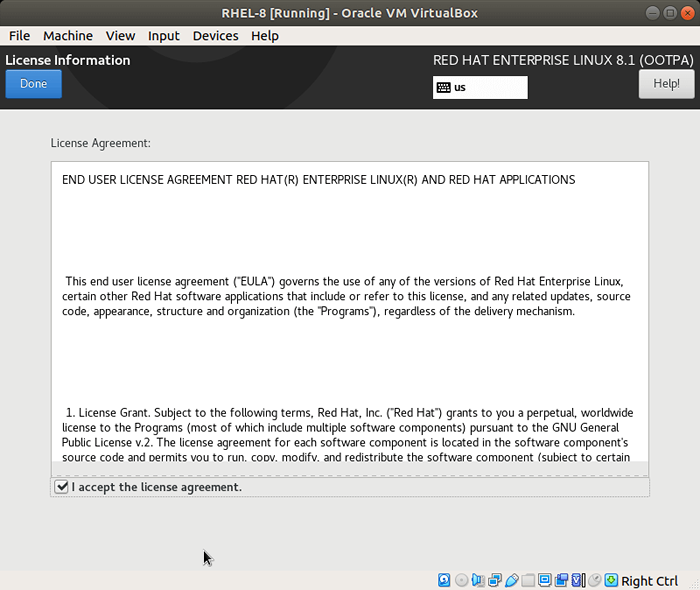 Afficher et accepter le contrat de licence
Afficher et accepter le contrat de licence 27. Enfin, cliquez sur le «Configuration de la fin»Onglet. Le GNOME L'écran de connexion sera affiché.
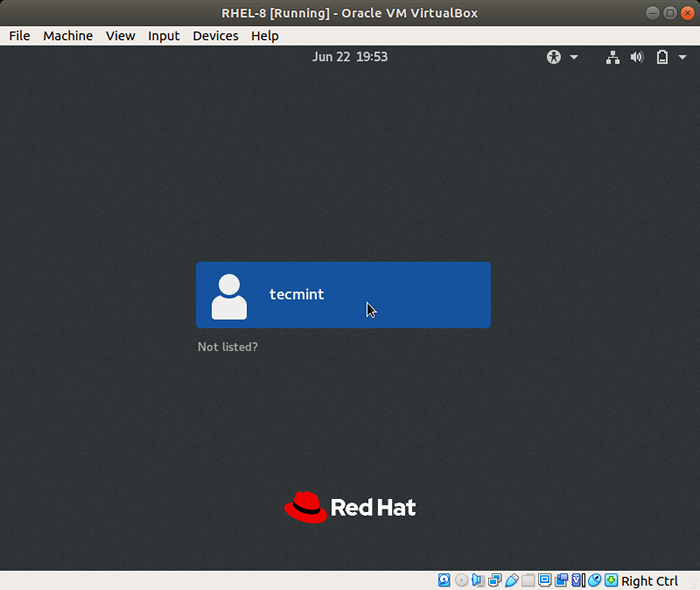 Rhel 8 Gnome Connexion
Rhel 8 Gnome Connexion 28. Connectez-vous avec votre identifiant et votre mot de passe. Cela vous inaugurera dans l'environnement de bureau Gnome comme indiqué.
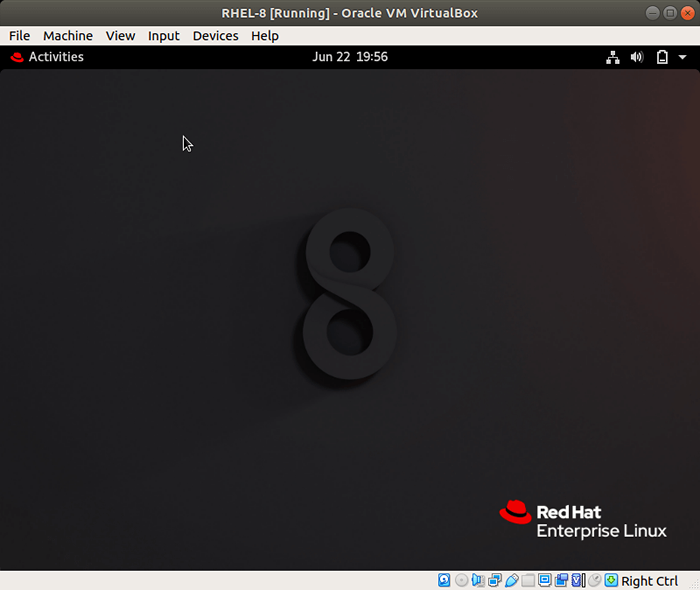 Rhel 8 Gnome Desktop
Rhel 8 Gnome Desktop Enregistrement de RHEL 8 pour la gestion d'abonnement Redhat
29. Lorsque vous essayez de mettre à jour vos packages système sur le terminal, vous rencontrerez l'erreur ci-dessous. Cela implique que votre système n'a pas encore été enregistré.
$ sudo dnf mise à jour
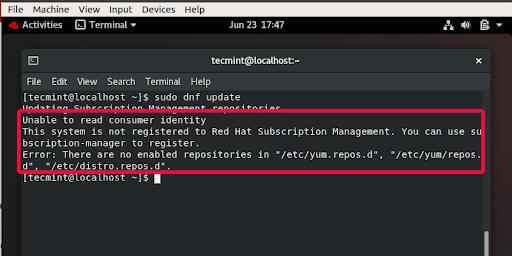 Erreur de gestion de l'abonnement RHEL 8 Redhat
Erreur de gestion de l'abonnement RHEL 8 Redhat 30. Un abonnement Red Hat vous permet d'obtenir également les dernières mises à jour de package et de sécurité et des corrections de bogues.
Pour enregistrer votre système RHEL 8, exécutez la commande:
$ abonnement-manager registre - username your-redhat-développement-username --word-mot our-redhat-password
31. Par la suite, exécutez la commande ci-dessous pour inscrire votre système RHEL à un abonnement.
$ abonnement-manager joint - Auto
32. Si tout se passait comme prévu, vous devriez recevoir la notification comme indiqué.
Installation du produit Statut actuel: Nom du produit: Red Hat Enterprise Linux pour x86_64 Statut: abonné
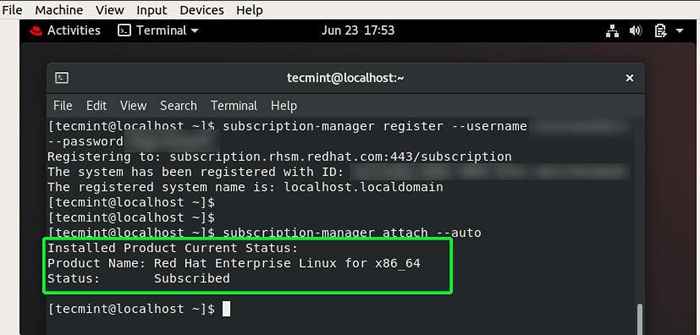 Enregistrez Rhel 8 pour la gestion d'abonnement Redhat
Enregistrez Rhel 8 pour la gestion d'abonnement Redhat 33. Une fois que vous avez été abonné, vous pouvez maintenant procéder à la mise à jour de votre système et à installer des packages système.
$ sudo dnf mise à jour
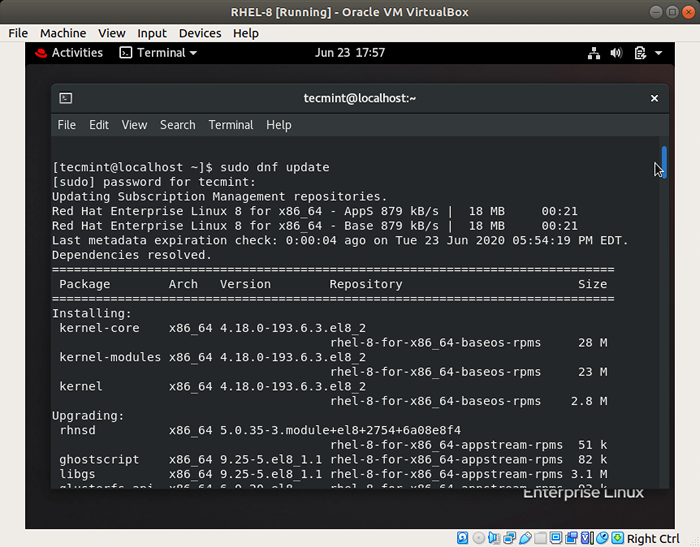 Mettre à jour le système RHEL 8
Mettre à jour le système RHEL 8 Renouveler l'abonnement Rhel 8
La période d'essai pour Rhel 8 Développeur abonnement des pertes après 1 an. La bonne nouvelle est que vous pouvez facilement renouveler votre abonnement RHEL gratuitement après chaque année pour continuer à profiter de votre système d'exploitation.
Cela conclut ce sujet sur la façon de télécharger Rhel 8 gratuitement et l'installez-le. Nous espérons que vous pourrez maintenant prendre une copie de Rhel 8, Installez-le et enregistrez-le avec Redhat afin d'obtenir les dernières mises à jour de sécurité et de package et corrections de bogues.
- « 13 meilleurs gestionnaires de fenêtres en carrelage pour Linux
- Comment installer Apache avec l'hôte virtuel sur Centos 8 »

